入力した関数が間違っていた場合、関数の引数を修正する方法を主に3つに絞って説明していきます。
1.数式バーとポップヒントを利用して修正
①修正したいセルをアクティブセル(クリック)にして、数式バーをクリック→関数名がポップヒントで表示される。
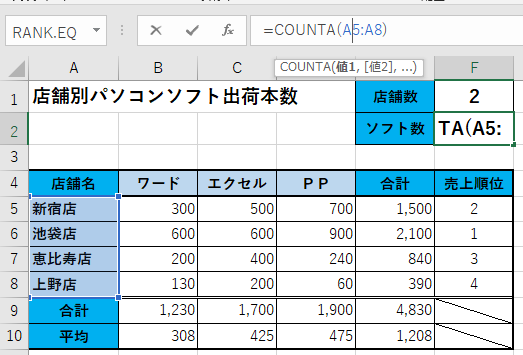
②ポップヒントの修正したい引数「値1」などの文字をクリック。
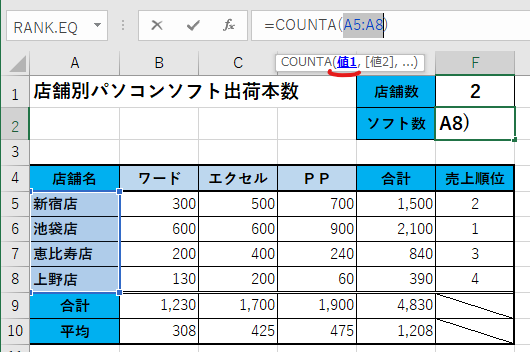
③数式バーの引数が反転するので、正しい範囲をドラッグする。
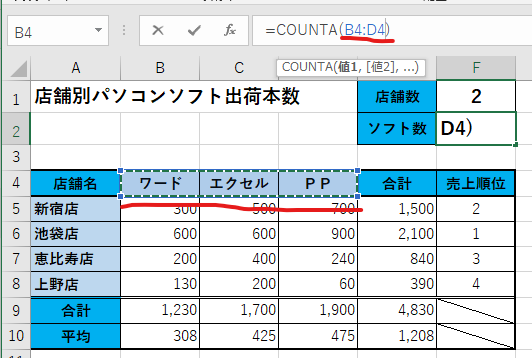
④《Enter》キーで確定する。
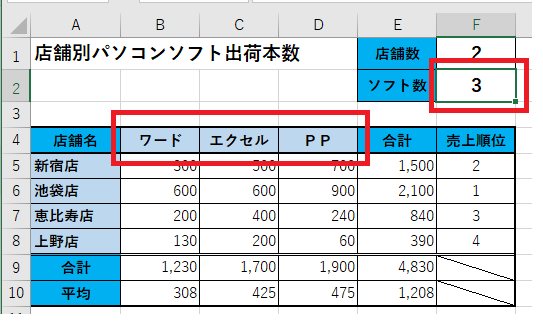
2.カラーリファレンスを利用して修正
(1)カラーリファレンスのサイズを変更して、引数の範囲を修正
①修正したいセルをダブルクリックして、カラーリファレンスを表示させる。
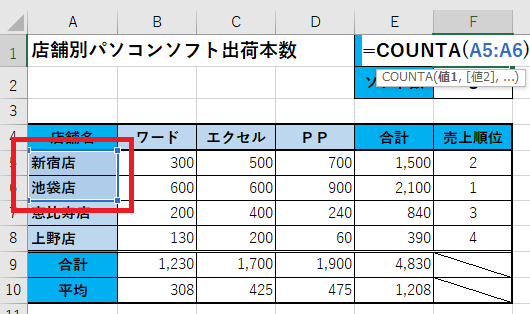
②枠線の四隅の「サイズ変更ハンドル」にマウスを合わせ、正しい範囲にドラッグして修正する。
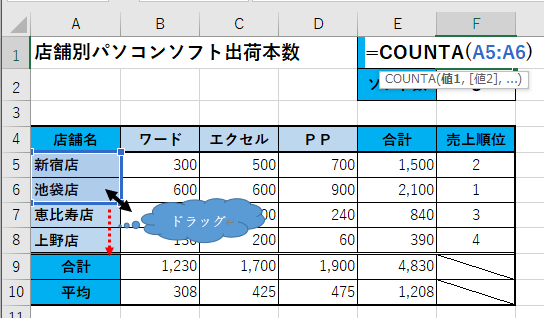
↓
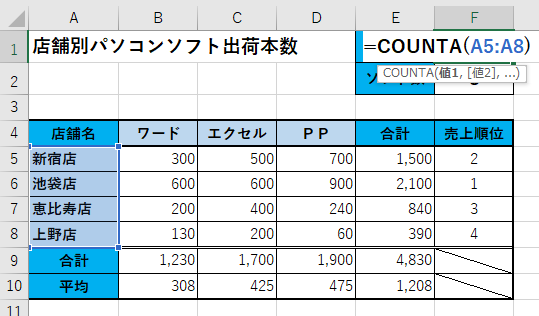
③《Enter》キーで確定する。
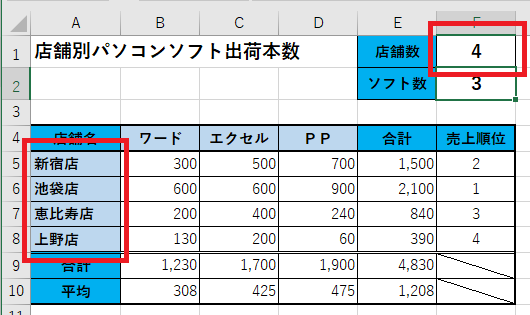
(2)カラーリファレンスを移動して、引数の範囲を修正
①修正したいセルをダブルクリックして、カラーリファレンスを表示させる。
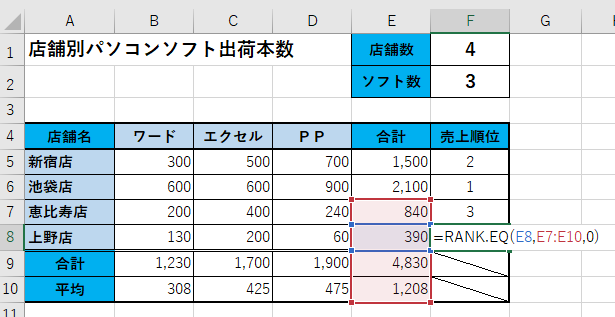
②枠線にマウスを合わせ、正しい範囲までドラッグして修正する。
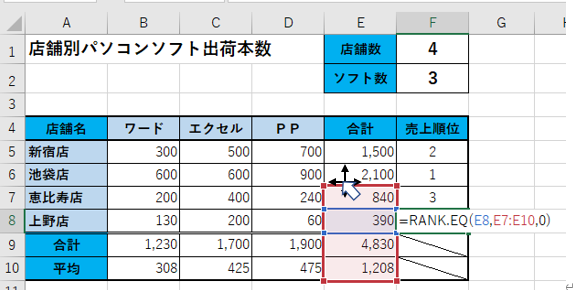
↓
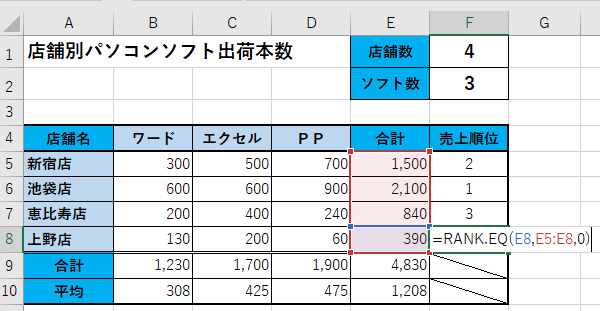
③《Enter》キーで確定する。
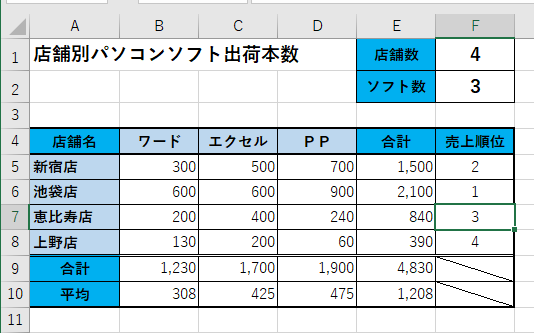
3.《関数の引数》ダイアログボックスを呼び出して修正
①修正したいセルをクリックして、《fx》をクリック。
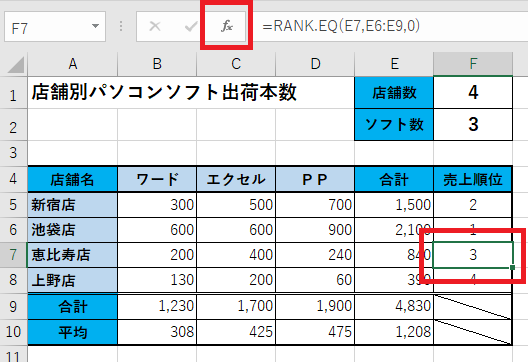
②《関数の引数》ダイアログボックスが表示されるので、正しい引数に修正する。
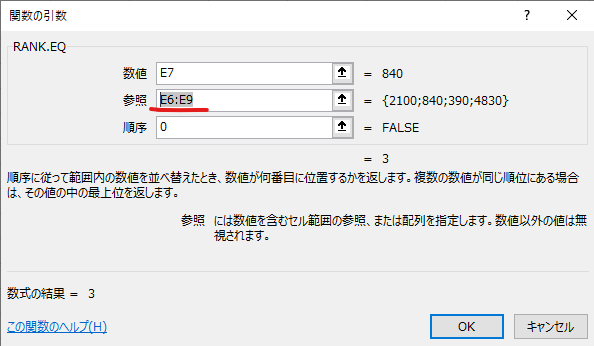
↓
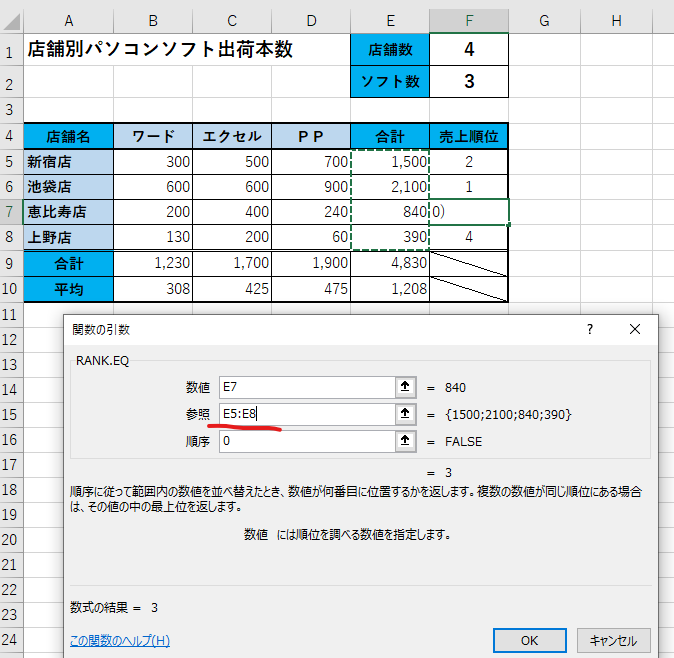
③《OK》をクリックして確定する。
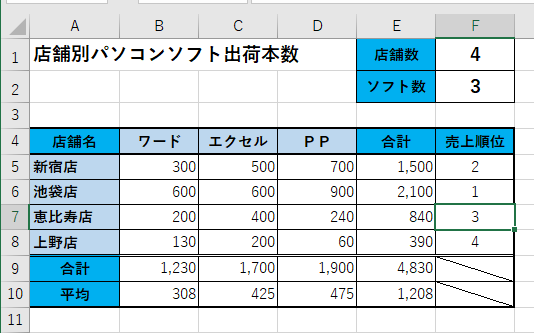

カラーリファレンスやダイアログボックスを使って効率的に修正しましょう。
最後までお読みいただきありがとうございました!
エクセルの使い方 基礎から応用まで①~㉕ 無料オンライン講座へ↓↓